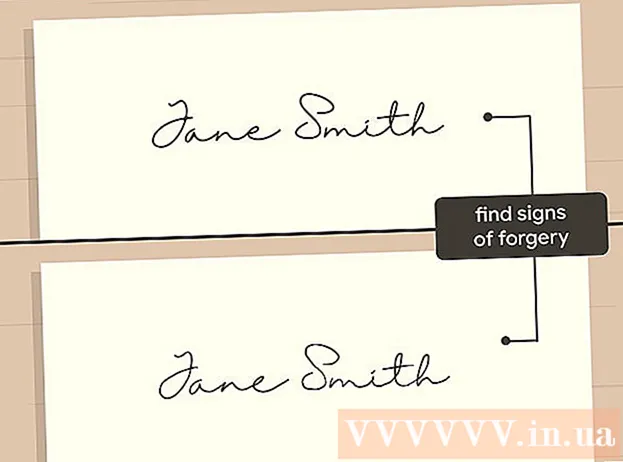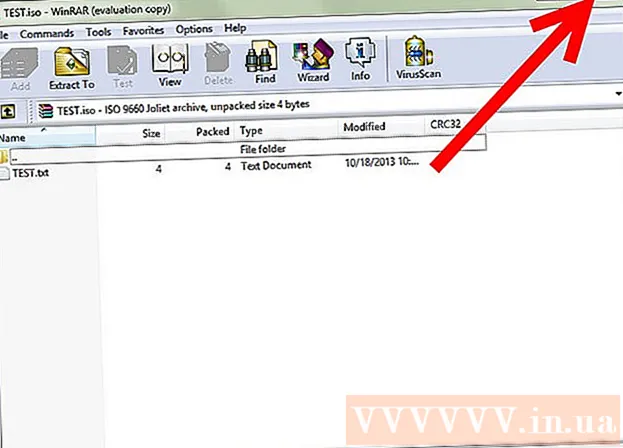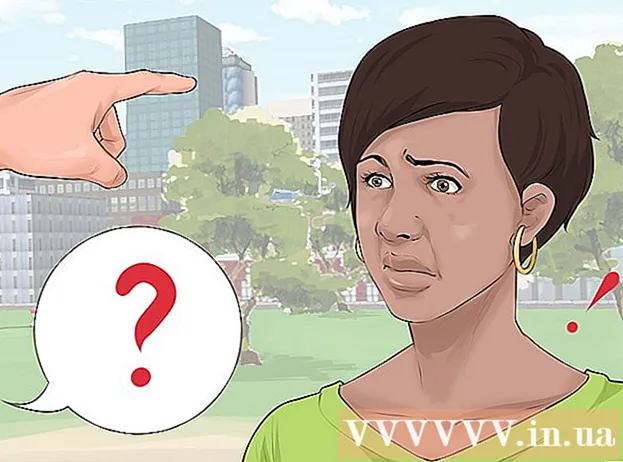Аўтар:
Mark Sanchez
Дата Стварэння:
2 Студзень 2021
Дата Абнаўлення:
29 Чэрвень 2024

Задаволены
- крокі
- Метад 1 з 5: Як стварыць адрас электроннай пошты Gmail (на кампутары)
- Метад 2 з 5: Як стварыць адрас электроннай пошты Gmail (на iPhone)
- Метад 3 з 5: Як стварыць адрас электроннай пошты Gmail (на Android-прыладзе)
- Метад 4 з 5: Як стварыць адрас электроннай пошты Yahoo Mail (на кампутары)
- Метад 5 з 5: Як стварыць адрас электроннай пошты Yahoo Mail (на мабільным прыладзе)
- парады
- папярэджання
З гэтага артыкула вы даведаецеся, як стварыць адрас электроннай пошты Gmail або Yahoo Mail і дадаць яго да існуючай ўліковага запісу Gmail або Yahoo.
крокі
Метад 1 з 5: Як стварыць адрас электроннай пошты Gmail (на кампутары)
 1 Адкрыйце Gmail. Перайдзіце на старонку https://www.gmail.com/ ў вэб-браўзэры. Калі вы ўжо ўвайшлі ў Gmail, адкрыецца папка «Уваходныя» вашай асноўнай ўліковага запісу.
1 Адкрыйце Gmail. Перайдзіце на старонку https://www.gmail.com/ ў вэб-браўзэры. Калі вы ўжо ўвайшлі ў Gmail, адкрыецца папка «Уваходныя» вашай асноўнай ўліковага запісу. - Калі вы яшчэ не аўтарызаваныя, увядзіце адрас электроннай пошты і пароль.
 2 Пстрыкніце па малюнку профілю. Яно знаходзіцца ў правым верхнім куце паштовай скрыні. Расчыніцца меню.
2 Пстрыкніце па малюнку профілю. Яно знаходзіцца ў правым верхнім куце паштовай скрыні. Расчыніцца меню. - Калі вы не ўсталявалі малюнак профілю, пстрыкніце па першай літары свайго імя на каляровым фоне.
 3 націсніце Дадаць уліковы запіс. Гэтая опцыя знаходзіцца ў ніжнім левым куце меню. Адкрыецца новая старонка.
3 націсніце Дадаць уліковы запіс. Гэтая опцыя знаходзіцца ў ніжнім левым куце меню. Адкрыецца новая старонка.  4 націсніце змяніць рахунак. Гэтая опцыя знаходзіцца пасярэдзіне старонкі.
4 націсніце змяніць рахунак. Гэтая опцыя знаходзіцца пасярэдзіне старонкі.  5 пстрыкніце па Стварыць уліковы запіс. Гэта спасылка злева ад кнопкі «Далей».
5 пстрыкніце па Стварыць уліковы запіс. Гэта спасылка злева ад кнопкі «Далей».  6 Калі ласка, увядзіце новы ўліковы інфармацыю. Неабходна ўвесці:
6 Калі ласка, увядзіце новы ўліковы інфармацыю. Неабходна ўвесці: - імя і прозвішча;
- новае імя карыстальніка;
- Новы пароль;
- дату нараджэння;
- падлогу;
- нумар тэлефона;
- рэзервовы адрас электроннай пошты;
- краіну.
 7 пстрыкніце па далей. Гэтая кнопка знаходзіцца ў ніжняй правай частцы старонкі.
7 пстрыкніце па далей. Гэтая кнопка знаходзіцца ў ніжняй правай частцы старонкі.  8 Пракруціць ўніз і націсніце прыняць. Гэтая опцыя знаходзіцца ў ніжняй частцы пагаднення аб выкарыстанні Google.
8 Пракруціць ўніз і націсніце прыняць. Гэтая опцыя знаходзіцца ў ніжняй частцы пагаднення аб выкарыстанні Google.  9 пстрыкніце па Перайсці ў Gmail. Гэтая опцыя знаходзіцца пасярэдзіне старонкі. Новы адрас электроннай пошты Gmail будзе прывязаны да вашай асноўнай ўліковага запісу Gmail. Каб пераключацца паміж імі, пстрыкніце па малюнку профілю ў правым верхнім куце, а затым у меню абярыце патрэбную уліковы запіс.
9 пстрыкніце па Перайсці ў Gmail. Гэтая опцыя знаходзіцца пасярэдзіне старонкі. Новы адрас электроннай пошты Gmail будзе прывязаны да вашай асноўнай ўліковага запісу Gmail. Каб пераключацца паміж імі, пстрыкніце па малюнку профілю ў правым верхнім куце, а затым у меню абярыце патрэбную уліковы запіс.
Метад 2 з 5: Як стварыць адрас электроннай пошты Gmail (на iPhone)
 1 Запусціце прыкладанне Gmail. Націсніце на значок у выглядзе белага канверта з чырвонай літарай «М». Калі вы ўжо ўвайшлі ў Gmail, адкрыецца ваш паштовую скрыню.
1 Запусціце прыкладанне Gmail. Націсніце на значок у выглядзе белага канверта з чырвонай літарай «М». Калі вы ўжо ўвайшлі ў Gmail, адкрыецца ваш паштовую скрыню. - Калі вы яшчэ не аўтарызаваныя, увядзіце адрас электроннай пошты і пароль, а затым націсніце «Увайсці».
 2 краніце ☰. Гэты значок знаходзіцца ў верхнім левым куце экрана.
2 краніце ☰. Гэты значок знаходзіцца ў верхнім левым куце экрана.  3 Націсніце на значок
3 Націсніце на значок  . Вы знойдзеце яго справа ад свайго адраса электроннай пошты ў верхняй частцы старонкі.
. Вы знойдзеце яго справа ад свайго адраса электроннай пошты ў верхняй частцы старонкі.  4 краніце кіраванне акаўнтамі. Гэтая опцыя знаходзіцца пад спісам вашых уліковых запісаў.
4 краніце кіраванне акаўнтамі. Гэтая опцыя знаходзіцца пад спісам вашых уліковых запісаў.  5 націсніце + Дадаць уліковы запіс. Гэтая опцыя знаходзіцца ў ніжняй частцы старонкі.
5 націсніце + Дадаць уліковы запіс. Гэтая опцыя знаходзіцца ў ніжняй частцы старонкі.  6 краніце Google. Гэтая опцыя знаходзіцца ў верхняй частцы старонкі. Адкрыецца старонка ўваходу ў рахунак Google.
6 краніце Google. Гэтая опцыя знаходзіцца ў верхняй частцы старонкі. Адкрыецца старонка ўваходу ў рахунак Google. - Магчыма, вам прыйдзецца пацвердзіць, што Google можа выкарыстоўваць інфармацыю на iPhone; для гэтага націсніце «OK».
 7 націсніце дадаткова. Гэтая опцыя знаходзіцца ў ніжнім левым куце экрана.
7 націсніце дадаткова. Гэтая опцыя знаходзіцца ў ніжнім левым куце экрана.  8 краніце Стварыць уліковы запіс. Вы знойдзеце гэтую опцыю ва ўсплываючым акне каля спасылкі «Дадаткова».
8 краніце Стварыць уліковы запіс. Вы знойдзеце гэтую опцыю ва ўсплываючым акне каля спасылкі «Дадаткова».  9 Калі ласка, увядзіце імя і прозвішча. Ўвядзіце іх у радках «Імя» і «Прозвішча», адпаведна.
9 Калі ласка, увядзіце імя і прозвішча. Ўвядзіце іх у радках «Імя» і «Прозвішча», адпаведна.  10 націсніце далей. Гэтая опцыя знаходзіцца ў правым ніжнім куце экрана.
10 націсніце далей. Гэтая опцыя знаходзіцца ў правым ніжнім куце экрана.  11 Пакажыце дату нараджэння і падлогу. Выберыце дату нараджэння ў меню "День", "Месяц" і "Год», а падлога - у меню «Пол».
11 Пакажыце дату нараджэння і падлогу. Выберыце дату нараджэння ў меню "День", "Месяц" і "Год», а падлога - у меню «Пол».  12 краніце далей.
12 краніце далей. 13 Калі ласка, увядзіце новае імя карыстальніка.
13 Калі ласка, увядзіце новае імя карыстальніка.- Напрыклад, увядзіце ivanivanov123, Каб стварыць адрас электроннай пошты [email protected].
- Калі уведзенае імя карыстальніка ўжо занята, націсніце «Далей» і ўвядзіце іншае.
 14 краніце далей.
14 краніце далей. 15 Калі ласка, увядзіце новы пароль. Зрабіце гэта ў тэкставых палях «Стварэнне пароля» і «Пацвярджэнне пароля».
15 Калі ласка, увядзіце новы пароль. Зрабіце гэта ў тэкставых палях «Стварэнне пароля» і «Пацвярджэнне пароля».  16 націсніце далей.
16 націсніце далей. 17 Калі ласка, увядзіце нумар тэлефона. Зрабіце гэта ў тэкставым полі «Нумар тэлефона». Калі не хочаце ўказваць нумар тэлефона, націсніце «Прапусціць» у ніжнім левым куце экрана.
17 Калі ласка, увядзіце нумар тэлефона. Зрабіце гэта ў тэкставым полі «Нумар тэлефона». Калі не хочаце ўказваць нумар тэлефона, націсніце «Прапусціць» у ніжнім левым куце экрана. - Калі вы ўвялі нумар тэлефона, яго трэба пацвердзіць; для гэтага увядзіце праверачны код, які Google адправіць вам у выглядзе SMS-паведамленні (шукайце яго ў дадатку «Паведамленні»).
 18 націсніце далей.
18 націсніце далей. 19 краніце прыняць. Вы знойдзеце гэтую опцыю ў ніжняй частцы старонкі.
19 краніце прыняць. Вы знойдзеце гэтую опцыю ў ніжняй частцы старонкі.  20 націсніце далей. Гэтая опцыя знаходзіцца ўнізе экрана. Новы адрас электроннай пошты Gmail будзе прывязаны да вашай асноўнай ўліковага запісу Gmail. Каб пераключацца паміж імі, націсніце «☰» і краніце выявы патрэбнага профілю (у большасці выпадкаў замест малюнка будзе першая літара вашага імя на каляровым фоне).
20 націсніце далей. Гэтая опцыя знаходзіцца ўнізе экрана. Новы адрас электроннай пошты Gmail будзе прывязаны да вашай асноўнай ўліковага запісу Gmail. Каб пераключацца паміж імі, націсніце «☰» і краніце выявы патрэбнага профілю (у большасці выпадкаў замест малюнка будзе першая літара вашага імя на каляровым фоне).
Метад 3 з 5: Як стварыць адрас электроннай пошты Gmail (на Android-прыладзе)
 1 Адкрыйце панэль апавяшчэнняў. Для гэтага правядзіце па экране зверху ўніз.
1 Адкрыйце панэль апавяшчэнняў. Для гэтага правядзіце па экране зверху ўніз.  2 Запусціце дадатак «Настройкі»
2 Запусціце дадатак «Настройкі»  . Краніце значка ў выглядзе шасцярэнькі ў правым верхнім куце панэлі «паведамлення».
. Краніце значка ў выглядзе шасцярэнькі ў правым верхнім куце панэлі «паведамлення».  3 Пракруціць ўніз і націсніце уліковыя запісы. Гэтая опцыя знаходзіцца пасярэдзіне старонкі.
3 Пракруціць ўніз і націсніце уліковыя запісы. Гэтая опцыя знаходзіцца пасярэдзіне старонкі.  4 націсніце + Дадаць уліковы запіс. Вы знойдзеце гэтую опцыю ў ніжняй частцы экрана.
4 націсніце + Дадаць уліковы запіс. Вы знойдзеце гэтую опцыю ў ніжняй частцы экрана.  5 краніце Google. Гэтая опцыя знаходзіцца ў верхняй частцы старонкі. Адкрыецца старонка ўваходу ў Gmail.
5 краніце Google. Гэтая опцыя знаходзіцца ў верхняй частцы старонкі. Адкрыецца старонка ўваходу ў Gmail.  6 націсніце стварыць рахунак. Гэтая спасылка знаходзіцца ў ніжняй частцы старонкі. Адкрыецца старонка стварэння ўліковага запісу.
6 націсніце стварыць рахунак. Гэтая спасылка знаходзіцца ў ніжняй частцы старонкі. Адкрыецца старонка стварэння ўліковага запісу.  7 Калі ласка, увядзіце імя і прозвішча. Ўвядзіце іх у радках «Імя» і «Прозвішча», адпаведна.
7 Калі ласка, увядзіце імя і прозвішча. Ўвядзіце іх у радках «Імя» і «Прозвішча», адпаведна.  8 націсніце далей. Гэтая кнопка знаходзіцца пасярэдзіне экрана або на экраннай клавіятуры.
8 націсніце далей. Гэтая кнопка знаходзіцца пасярэдзіне экрана або на экраннай клавіятуры.  9 Пакажыце дату нараджэння і падлогу. Выберыце дату нараджэння ў меню "День", "Месяц" і "Год», а падлога - у меню «Пол».
9 Пакажыце дату нараджэння і падлогу. Выберыце дату нараджэння ў меню "День", "Месяц" і "Год», а падлога - у меню «Пол».  10 краніце далей.
10 краніце далей. 11 Калі ласка, увядзіце новае імя карыстальніка.
11 Калі ласка, увядзіце новае імя карыстальніка.- Напрыклад, увядзіце ivanivanov123, Каб стварыць адрас электроннай пошты [email protected].
- Калі уведзенае імя карыстальніка ўжо занята, націсніце «Далей» і ўвядзіце іншае.
 12 краніце далей.
12 краніце далей. 13 Калі ласка, увядзіце новы пароль. Зрабіце гэта ў тэкставых палях «Стварэнне пароля» і «Пацвярджэнне пароля».
13 Калі ласка, увядзіце новы пароль. Зрабіце гэта ў тэкставых палях «Стварэнне пароля» і «Пацвярджэнне пароля».  14 націсніце далей.
14 націсніце далей. 15 Калі ласка, увядзіце нумар тэлефона. Зрабіце гэта ў тэкставым полі «Нумар тэлефона». Калі не хочаце ўказваць нумар тэлефона, націсніце «Прапусціць» у ніжнім левым куце экрана.
15 Калі ласка, увядзіце нумар тэлефона. Зрабіце гэта ў тэкставым полі «Нумар тэлефона». Калі не хочаце ўказваць нумар тэлефона, націсніце «Прапусціць» у ніжнім левым куце экрана. - Калі вы ўвялі нумар тэлефона, яго трэба пацвердзіць; для гэтага увядзіце праверачны код, які Google адправіць вам у выглядзе SMS-паведамленні (шукайце яго ў дадатку «Паведамленні»).
 16 націсніце далей.
16 націсніце далей. 17 краніце прыняць. Вы знойдзеце гэтую опцыю ў ніжняй частцы старонкі.
17 краніце прыняць. Вы знойдзеце гэтую опцыю ў ніжняй частцы старонкі.  18 націсніце далей. Гэтая опцыя знаходзіцца ўнізе экрана. Новы рахунак будзе дададзены на старонку «Уліковыя запісы» дадатку «Настройкі». Таксама новы рахунак павінен быць дададзены ў дадатак Gmail; калі няма, запусціце Gmail, націсніце «☰», краніце
18 націсніце далей. Гэтая опцыя знаходзіцца ўнізе экрана. Новы рахунак будзе дададзены на старонку «Уліковыя запісы» дадатку «Настройкі». Таксама новы рахунак павінен быць дададзены ў дадатак Gmail; калі няма, запусціце Gmail, націсніце «☰», краніце  , Націсніце «Упраўленне акаўнтамі», краніце «Дадаць рахунак» і ўвайдзіце ў сваю новую ўліковы запіс.
, Націсніце «Упраўленне акаўнтамі», краніце «Дадаць рахунак» і ўвайдзіце ў сваю новую ўліковы запіс.
Метад 4 з 5: Як стварыць адрас электроннай пошты Yahoo Mail (на кампутары)
 1 Адкрыйце Yahoo. Перайдзіце на старонку https://www.yahoo.com/ ў вэб-браўзэры. Адкрыецца хатняя старонка Yahoo.
1 Адкрыйце Yahoo. Перайдзіце на старонку https://www.yahoo.com/ ў вэб-браўзэры. Адкрыецца хатняя старонка Yahoo. - Калі вы яшчэ не ўвайшлі ў свой рахунак Yahoo, націсніце «Увайсці» ў верхнім правым куце экрана, а затым увядзіце адрас электроннай пошты і пароль.
 2 пстрыкніце па пошта. Гэтая опцыя знаходзіцца ў верхнім правым куце хатняй старонкі Yahoo. Адкрыецца ваш паштовую скрыню Yahoo.
2 пстрыкніце па пошта. Гэтая опцыя знаходзіцца ў верхнім правым куце хатняй старонкі Yahoo. Адкрыецца ваш паштовую скрыню Yahoo.  3 націсніце налады. Гэтая опцыя знаходзіцца ў верхняй правай частцы старонкі. Расчыніцца меню.
3 націсніце налады. Гэтая опцыя знаходзіцца ў верхняй правай частцы старонкі. Расчыніцца меню. - Калі вы не бачыце гэтую опцыю, націсніце на сінюю спасылку «Перайсці на абноўленую версію паштовай скрыні» у ніжнім левым куце папкі «Уваходныя».
 4 націсніце іншыя налады. Гэтая опцыя знаходзіцца ўнізе меню. Адкрыецца старонка «Настройкі».
4 націсніце іншыя налады. Гэтая опцыя знаходзіцца ўнізе меню. Адкрыецца старонка «Настройкі».  5 Перайдзіце на ўкладку паштовыя скрыні. Вы знойдзеце яе ў левай частцы старонкі.
5 Перайдзіце на ўкладку паштовыя скрыні. Вы знойдзеце яе ў левай частцы старонкі.  6 націсніце на
6 націсніце на  справа ад «Дадатковы адрас».
справа ад «Дадатковы адрас». 7 пстрыкніце па дадаць. Гэта сіняя кнопка пад «Дадатковы адрас». У правай частцы старонкі адкрыецца тэкставае поле.
7 пстрыкніце па дадаць. Гэта сіняя кнопка пад «Дадатковы адрас». У правай частцы старонкі адкрыецца тэкставае поле.  8 Калі ласка, увядзіце адрас электроннай пошты. Калі ласка, увядзіце адрас, які будзе выкарыстоўвацца як дадатковы адрас электроннай пошты.
8 Калі ласка, увядзіце адрас электроннай пошты. Калі ласка, увядзіце адрас, які будзе выкарыстоўвацца як дадатковы адрас электроннай пошты.  9 пстрыкніце па стварыць. Гэтая кнопка знаходзіцца пад тэкставым полем. У ваш асноўны рахунак Yahoo будзе дададзены уведзены адрас электроннай пошты. Зараз усе электронныя лісты, адпраўленыя на гэты адрас электроннай пошты, будуць адлюстроўвацца ў папцы "Уваходныя» асноўнага паштовага скрыні Yahoo Mail.
9 пстрыкніце па стварыць. Гэтая кнопка знаходзіцца пад тэкставым полем. У ваш асноўны рахунак Yahoo будзе дададзены уведзены адрас электроннай пошты. Зараз усе электронныя лісты, адпраўленыя на гэты адрас электроннай пошты, будуць адлюстроўвацца ў папцы "Уваходныя» асноўнага паштовага скрыні Yahoo Mail. - Калі ўведзены адрас электроннай пошты ўжо заняты, увядзіце іншы.
Метад 5 з 5: Як стварыць адрас электроннай пошты Yahoo Mail (на мабільным прыладзе)
 1 Запусціце прыкладанне Yahoo Mail. Націсніце на значок у выглядзе белага канверта на фіялетавым фоне.
1 Запусціце прыкладанне Yahoo Mail. Націсніце на значок у выглядзе белага канверта на фіялетавым фоне. - Калі вы яшчэ не ўвайшлі ў рахунак Yahoo, увядзіце адрас электроннай пошты і пароль, а затым націсніце «Увайсці».
 2 краніце ☰. Гэты значок знаходзіцца ў верхнім левым куце экрана.
2 краніце ☰. Гэты значок знаходзіцца ў верхнім левым куце экрана.  3 націсніце Кіраванне ўліковымі запісамі. Гэтая опцыя знаходзіцца ў верхняй частцы меню.
3 націсніце Кіраванне ўліковымі запісамі. Гэтая опцыя знаходзіцца ў верхняй частцы меню.  4 краніце + Дадаць уліковы запіс. Гэтая опцыя размешчана пад імем асноўнай ўліковага запісу.
4 краніце + Дадаць уліковы запіс. Гэтая опцыя размешчана пад імем асноўнай ўліковага запісу.  5 націсніце зарэгістравацца. Гэтая спасылка знаходзіцца ў ніжняй частцы экрана.
5 націсніце зарэгістравацца. Гэтая спасылка знаходзіцца ў ніжняй частцы экрана.  6 Калі ласка, увядзіце новы ўліковы інфармацыю. Неабходна ўвесці:
6 Калі ласка, увядзіце новы ўліковы інфармацыю. Неабходна ўвесці: - імя і прозвішча;
- новы адрас электроннай пошты;
- Новы пароль;
- нумар тэлефона;
- Дата нараджэння;
- падлогу (калі хочаце).
 7 націсніце працягнуць. Гэтая опцыя знаходзіцца ўнізе экрана.
7 націсніце працягнуць. Гэтая опцыя знаходзіцца ўнізе экрана.  8 краніце Дашліце мне ключ ўліковага запісу ў SMS-паведамленні. Yahoo адправіць SMS-паведамленне на ўказаны вамі нумар, каб пацвердзіць ваш уліковы запіс.
8 краніце Дашліце мне ключ ўліковага запісу ў SMS-паведамленні. Yahoo адправіць SMS-паведамленне на ўказаны вамі нумар, каб пацвердзіць ваш уліковы запіс. - Таксама можна націснуць «Паведаміце мне ключ ўліковага запісу па тэлефоне», калі па нейкай прычыне вы не можаце атрымаць SMS-паведамленне.
 9 Адкрыйце паведамленне ад Yahoo. Вы знойдзеце яго ў дадатку «Паведамленні». Паведамленне прыйдзе з шасцізначная нумары тэлефона - у ім вы знойдзеце пяцізначных код.
9 Адкрыйце паведамленне ад Yahoo. Вы знойдзеце яго ў дадатку «Паведамленні». Паведамленне прыйдзе з шасцізначная нумары тэлефона - у ім вы знойдзеце пяцізначных код. - Ня зачыняеце дадатак Yahoo, калі будзеце правяраць паведамленне ад Yahoo.
 10 Калі ласка, увядзіце код. Увядзіце пяцізначных код у тэкставым полі пасярэдзіне экрана.
10 Калі ласка, увядзіце код. Увядзіце пяцізначных код у тэкставым полі пасярэдзіне экрана.  11 націсніце праверыць. Гэтая опцыя знаходзіцца ўнізе экрана. Калі ўведзены дакладны код, уліковы запіс будзе створана.
11 націсніце праверыць. Гэтая опцыя знаходзіцца ўнізе экрана. Калі ўведзены дакладны код, уліковы запіс будзе створана.  12 краніце пачаць, Каб перайсці ў новы ўліковы запіс. Зараз у вас ёсць новы адрас электроннай пошты Yahoo у дадатак да асноўнага адрасе.
12 краніце пачаць, Каб перайсці ў новы ўліковы запіс. Зараз у вас ёсць новы адрас электроннай пошты Yahoo у дадатак да асноўнага адрасе.
парады
- У Yahoo можна стварыць аднаразовы адрас электроннай пошты, з дапамогай якога можна адпраўляць рассылання, падпісвацца на рассылкі і да таго падобнае. Потым такі адрас можна выдаліць.
папярэджання
- Абавязкова выйдзіце з свайго ўліковага запісу Gmail, калі вы скарысталіся ёю на публічным кампутары або ў чужым тэлефоне.